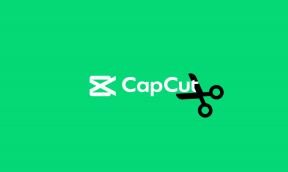Paras tapa ladata kaikenlaisia tiedostoja iOS: ssä
Sekalaista / / November 29, 2021

iOS on suljettu järjestelmä. Jokainen sovellus toimii omassa siiloympäristössään. Sovellukset eivät voi käyttää tiedostojen hallintaominaisuuksia. Olet kuullut sen kaiken aiemmin.
Vaikka kaikki tämä tekee iOS: stä turvallisemman ja nopeamman kuin Androidin kaltaiset alustat, se myös rajoittaa sitä tietyillä erikoisilla tavoilla.
Otetaan esimerkiksi tiedoston lataaminen. menisit kohteeseen Safari tai Kromi Napauta puhelimessasi ladattavaa tiedostoa ja jos se on dokumentin kaltainen, se ladataan, mutta sinun on siirrettävä se välittömästi sovellukseen nähdäksesi sen tai muuten tiedosto katoaa ikuisesti. iOS: ssä ei ole todellista "lataus" tai "lataus"-ominaisuutta. Tätä varten meidän on käännyttävä kolmansien osapuolien sovelluksiin.
Huomautus: Android-puhelimet antavat pääsyn latauksiin suoraan suoraan tiedostojen hallinnasta – aivan kuten tietokoneesi Lataukset-kansiossa.
Paras: Mercury-selain
Mercury-selain (ilmainen perussovellus – 0,99 dollaria Pro versio) on yksi parhaat kolmannen osapuolen selaimet iOS: lle
. Jos olet päättäväinen, se voi helposti korvata Safarin puolestasi. Tässä on yhteenveto sen ominaisuuksista.- Historian ja kirjanmerkkien synkronointi Firefoxista ja Chromesta
- Monipuolinen lataushallinta, jossa on jatkotuki
- Tuki kaikentyyppisten tiedostojen lataamiseen – musiikki, videot, PDF, Office-asiakirjat jne.
- Mainosten esto
- Haku, kirjanmerkit, käyttäjäagentin vaihto ja paljon muuta.
Kaikki, mitä voidaan ladata, on ladattava.
Miten lataaminen Mercuryssa eroaa Safarista?
Kuten edellä mainitsin, Safarilla ja Chromella ei ole erityisiä lataushallintaohjelmia. Oletetaan esimerkiksi, että menen verkkosivulle, jossa luetellaan ilmaisia ladattavia kappaleita tai podcasteja, ja napsautan linkkiä, jossa lukee Lataa MP3.
Mitä tapahtuu? Safari tuo esiin uuden sivun ja aloittaa tiedoston toiston, mutta sitä ei itse asiassa ladata paikalliseen tallennustilaan. Tämä näkyy alla olevista kuvakaappauksista.


Nyt kun menen samalle sivulle Mercury Browserissa ja napautan ja pidän linkkiä painettuna, saan a Lataa linkki vaihtoehto. Sen napauttaminen aloittaa latauksen välittömästi taustalla. Pääsen nykyisiin latauksiin napauttamalla Valikko -kuvaketta ja valitsemalla Tiedostot.

Voin ladata useita tiedostoja kerralla, keskeyttää ja jatkaa latauksia ja käyttää myös valmiita latauksia. Lisäksi sovelluksessa on sisäänrakennettu esikatselu medialle ja asiakirjoille, joten minun ei tarvitse edes mennä toiseen sovellukseen avatakseni tiedoston.


Mutta voin, jos haluan. Kun pidän tiedostoa painettuna, saan iOS: n oletusarvoisen jakamisvalikon. Täällä voin avata tiedoston missä tahansa tuetussa sovelluksessa.
Koska käytän iOS 8:aa, pääsen käyttämään jaa laajennuksia. Tämä tarkoittaa, että voin ladata tiedoston suoraan Dropboxiin, tallentaa lataamani asiakirjan Evernoteen ja paljon muuta.
Vaihtoehto – Downloader iOS: lle
Downloader on Mercury Browserin yksinkertaistettu versio, mutta se on täynnä mainoksia – sekä banneri- että ponnahdusikkunoita. Kaikki sovelluksen sisältö on Mercury-selaimen "latausohjelma". Pinnalla se saattaa riittää.


Mutta suosittelen, että pysyt kaukana sellaisista yksittäisistä sovelluksista. Ensinnäkin ne eivät ole yhtä hyvin suunniteltuja ja optimoituja kuin täydellisiä selaimia. Ja toiseksi ponnahdusikkunat Todella pilata kokemusta.
Olisi sen arvoista, jos he tarjoaisivat jotain enemmän, mitä Mercury Browser ei tarjoa. Mutta valitettavasti he eivät tee.
Kuinka lataat tiedostoja iOS: ssä?
Mitä käytät tiedostojen lataamiseen iOS: ssä? Luuletko, että Mercury Browser on päivitys sinulle? Kerro meille alla olevissa kommenteissa.
Ylin kuva kautta Shutterstock